Ambiente desktop Linux Face-Off: quale GUI è la migliore?
Quando inizi con Linux, puoi giudicare la tua distribuzione dal suo ambiente desktop. Per questa carrellata abbiamo intenzione di dare un’occhiata più da vicino a ciò che i progettisti considerano quando progettano un desktop. L ‘”ambiente” è il gestore di finestre combinato con gli altri elementi che potresti avere sul tuo desktop. Si tratta di barre delle attività, icone e talvolta elementi attivi sul desktop.
I progettisti rendono gli ambienti desktop Linux adatti a tutti gli utenti. Potresti non essere un utente generico. Mentre leggi questo, considera quali sono le tue preferenze. I due ambienti desktop più popolari sono GNOME e KDE. Hanno filosofie diverse. Per GNOME (Gnu Network Object Model Environment), è quello di mantenere le cose disponibili ma non visibili. KDE (K Desktop Environment) sceglie di attenersi ai menu in ogni momento. Il terzo ambiente desktop Linux più popolare è Cinnamon.
La scelta dell’ambiente desktop Linux si riduce al gusto personale, anche se ciò che stai lavorando avrà la maggiore influenza sulla tua decisione finale. La tua scelta avrà molto a che fare con se stai digitando molto o facendo un lavoro grafico. Ad esempio, i programmatori possono apprezzare l’aspetto nudo dei window manager delle piastrelle, perché dovranno sollevare meno le mani dalla tastiera.
Per aiutarvi a scegliere il giusto ambiente desktop Linux per le vostre esigenze, abbiamo messo cinque dei più popolari ambienti desktop uno contro l’altro in un no-holds-barred, sette round face-off. Abbiamo valutato GNOME, KDE, Cinnamon, Awesome e Regolith su una scala di 10 punti in base all’installazione, alle applicazioni, all’esperienza utente, alla documentazione utente, alle prestazioni, alle estensioni e alla configurabilità.
Installazione di ambienti desktop Linux
I manutentori della distribuzione Linux tendono a scegliere un ambiente desktop specifico all’avvio. Questo non si blocca in uno specifico solo perché si è scelto, per esempio, Ubuntu, ma l’installazione di un altro desktop avrà bisogno di un sacco di software. Questo software è il fondamento che implementa tutti i componenti grafici, come cornici, pulsanti e menu. I pacchetti principali hanno anche progetti che creano applicazioni specifiche che corrispondono all’aspetto del proprio desktop. Molti di questi possono essere utilizzati in altri ambienti nel caso in cui sei caduto per uno particolare. Darà un po ‘ di incoerenza graficamente ma funziona bene.
Il progetto Plasma di KDE ha molti di questi progetti, quindi se hai un desktop GNOME e vuoi cambiare, potresti finire con un’installazione multi gigabyte. Se si sceglie di installare tutti i pacchetti consigliati, si avrà accesso alle applicazioni ‘K’. Queste sono grandi applicazioni, ma su ogni sistema, si dovrebbe scegliere GNOME o KDE per evitare sprechi di spazio su disco. Naturalmente, hai molte altre opzioni che possono davvero rovinare le tue impostazioni.
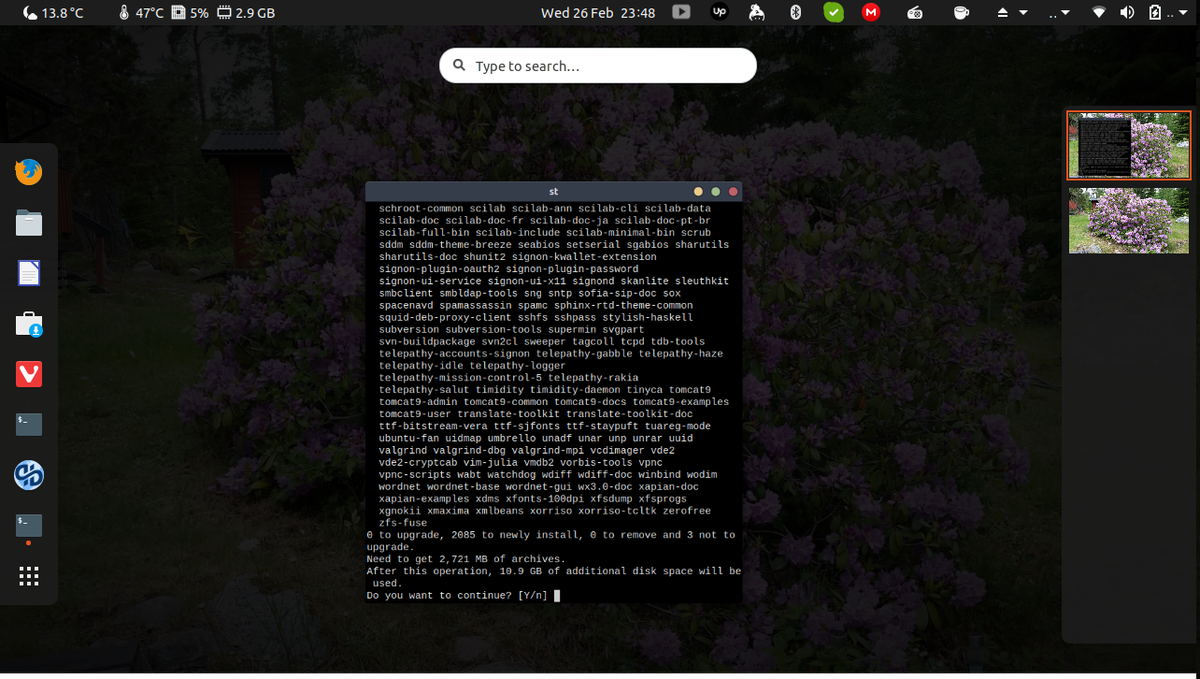
Cinnamon, nel frattempo, non richiede nulla dal suo antenato GNOME – ha sostituito tutto con i propri pacchetti. Puoi installare molti di quelli minimi con il tuo gestore di pacchetti. Suckless dwm è un’opzione minima alternativa che deve essere compilata dalla sorgente e modificata nelle impostazioni.Questo è in realtà facile da fare, la parte difficile è configurarlo a proprio piacimento. Per ottenere qualche ispirazione, controlla la build di Luke Smith. È necessario aggiungere alcuni programmi e compilarli da soli, il che significa che dovresti essere fluente con la compilazione del software e la gestione delle patch.
Impressionante viene fornito con una configurazione di base ed è più facile da personalizzare, perché ci sono molti temi disponibili. È anche disponibile nel tuo repository come nuova versione.
Regolith è disponibile in uno stato impressionante: è facile da installare e ha valori predefiniti decenti. Richiede Gnome, tuttavia, perché sostituisce gnome-shell, che disegna verso il basso l’impressione. Devi anche stare attento quando lo provi insieme a GNOME. Potresti scoprire che ci sono alcune modifiche alla tua sessione gnome-shell dopo il primo test di Regolith.
Vincitore: Cinnamon has replaced Gnome packages with its own, making the install small
| Cinnamon | 9/10 | |
| Regolith | 8/10 | |
| Gnome | 7/10 | |
| KDE | 7/10 | |
| Awesome | 7/10 |
Application Support From Linux Desktop Environments
Some applications rely heavily on the window manager to gestire le finestre. Quando si sceglie un window manager, è necessario considerare se le applicazioni in grado di gestire l’intero flusso di lavoro. Popolare editor di immagini GIMP è un esempio di un programma che può causare problemi quando si utilizzano gli strumenti in modalità sganciata. Nel caso di GIMP, si ha la possibilità di avere tutti gli strumenti all’interno dell’applicazione, chiamata modalità a finestra singola. Quando si eseguono pacchetti Office, di solito vanno bene a meno che non siano fatti appositamente per l’ambiente.
KDE ha molti progetti che hanno bisogno dell’ambiente desktop per funzionare. Fai attenzione ai programmi che sono scritti con una ” K ” senza una ragione apparente. Di solito sono fatti per KDE. Detto questo, la maggior parte di loro lavorano su piattaforme. Non cambiare finche ‘ non sai di doverlo fare.
Se l’intera piastrellatura di windows non ti soddisfa molto bene, non considerare Awesome, Regolith o il dwn Suckless fai-da-te. Possono fare finestre mobili ma non molto bene.
DWM può gestire la maggior parte delle situazioni, ma potresti avere problemi con le dimensioni dell’applicazione che superano lo schermo in una configurazione a doppia testa.
Lo stesso accade in Awesome se hai risoluzioni diverse sul secondo schermo. Questo non è un grosso problema per la maggior parte delle applicazioni. Ne vale la pena se ritieni di poter risparmiare sull’utilizzo della memoria.
La cosa più importante che devi considerare è se vuoi tutte le notifiche che vengono fornite con i tre grandi ambienti desktop Linux (GNOME, KDE e Cinnamon). Puoi portarli con te, con qualche ritocco.
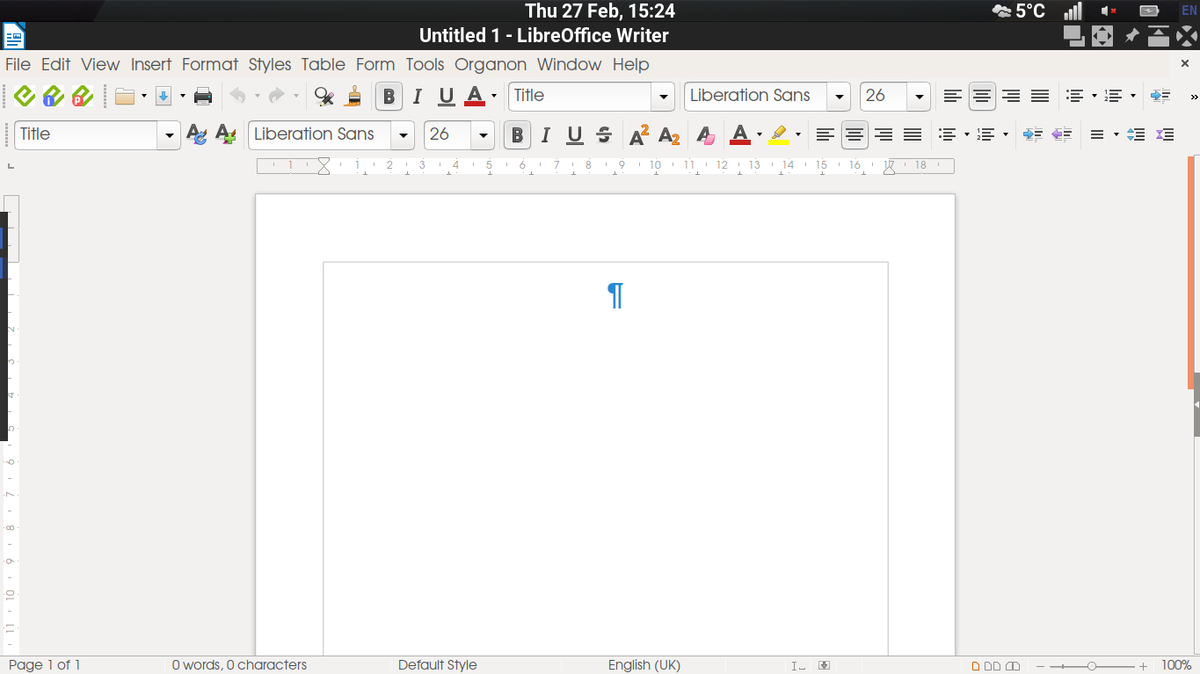
Vincitore: Tie (GNOME, KDE e Cinnamon). I tre più grandi ambienti desktop Linux hanno tutti un forte supporto applicativo.
| Awesome | 6/10 | |
| Regolith | 7/10 | |
| Gnome | 8/10 | |
| KDE | 8/10 | |
| Cinnamon | 8/10 |
User Experience of Linux Desktop Environments
Current Linux desktop environments have been designed to appeal to a large audience. GNOME ha un sacco di piacere per gli occhi e le sue estensioni si servono con il tempo, notifiche di posta elettronica e, quasi tutto il necessario da Internet. In KDE troverai una filosofia diversa, ma puoi comunque ottenere molti widget da aggiungere al tuo desktop. L’idea di un pulsante nell’angolo in basso a destra del desktop è stata, per lungo tempo, inevitabile. Quando gli sviluppatori di GNOME hanno deciso di sfidare questa idea, molti utenti erano inorriditi.
Questo è uno dei motivi Cannella esiste. Gli altri concorrenti testati qui usano l’idea che tutto può essere buttato fuori se si dispone di un’altra soluzione. Inserisci le piastrelle, ambienti desktop minimalisti; dwm, impressionante e regolith. Con il team dwm, l’intera filosofia è di non aggiungere nulla fino a quando l’utente decide di farlo. Devi essere tu a decidere.
GNOME User Experience: 9/10
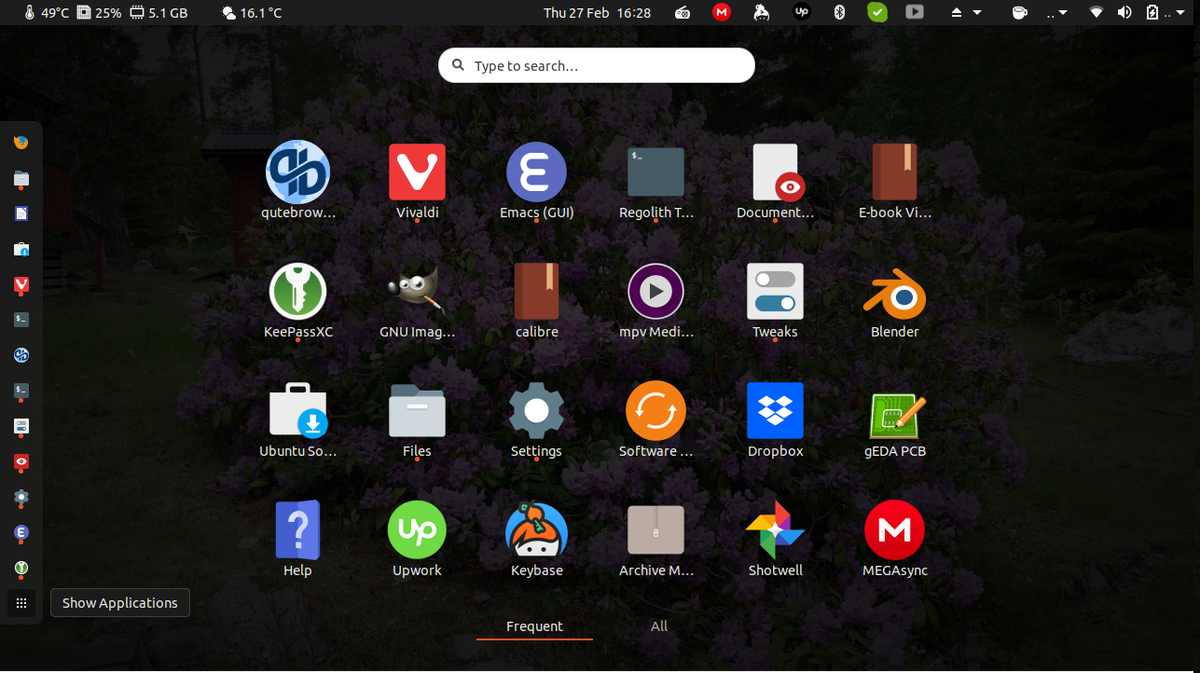
La differenza più grande tra le grandi ambienti desktop Linux è stato se si dovrebbe avere menù per tutto, o trovare altri modi per individuare le applicazioni. GNOME ha preso il percorso lontano da un menu a discesa o pop-up obbligatoria, invece permettendo ricerca per fare il lavoro. Come impostazione predefinita, GNOME viene fornito con una barra in alto che mostra la data e le estensioni scelte. Quando è necessario avviare un’applicazione, si avvia una ricerca di testo o si apre la griglia di applicazioni in cui è possibile scegliere.
Ci sono estensioni per aggiungere un menu a discesa dell’applicazione, puoi anche aggiungere “Luoghi” per vedere diverse directory per i tuoi dati. GNOME è facile da usare anche se non sei d’accordo con la loro scelta iniziale di bandire i menu a discesa. È inoltre possibile aggiungere molte estensioni per tenervi aggiornati. Per migliorare l’aspetto dell’ambiente desktop, hai anche molti temi tra cui puoi scegliere. Il costo è elevato utilizzo della memoria.
Esperienza utente KDE: 9/10
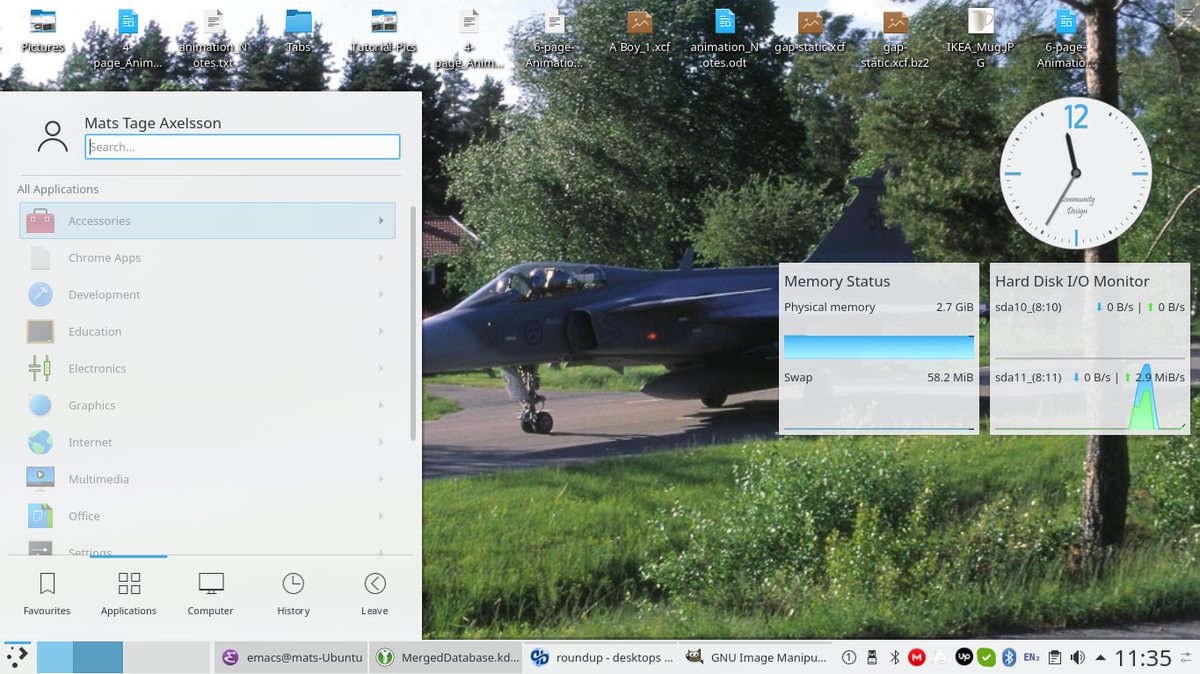
La filosofia dell’ambiente desktop KDE Linux è sempre stata quella di utilizzare concetti noti e migliorarli. Questo è il motivo per cui hanno una barra dei menu, una casella di avvio e un elenco di applicazioni. Se ti piace la coerenza, KDE Plasma è per voi. Il sistema è ancora molto innovativo, quindi non ti mancheranno nuove funzionalità.
A prima vista, potresti pensare che l’interfaccia sia inflessibile, ma non è vero.
È possibile impostare la barra delle applicazioni in qualsiasi punto dello schermo e si può modellare il desktop in molti modi. In effetti, KDE è probabilmente l’opzione migliore per emulare l’aspetto degli altri sistemi operativi. Hai widget per il desktop e puoi anche aggiungere un dock in qualsiasi punto dello schermo per farlo sembrare tutto macOS. Poiché la filosofia di progettazione di KDE è conservativa, le impostazioni standard rendono l’interfaccia principalmente guidata dal mouse, quindi se vuoi attaccare le dita alla tastiera e non usare mai un dispositivo di puntamento, vai altrove.
Cinnamon User Experience: 9/10
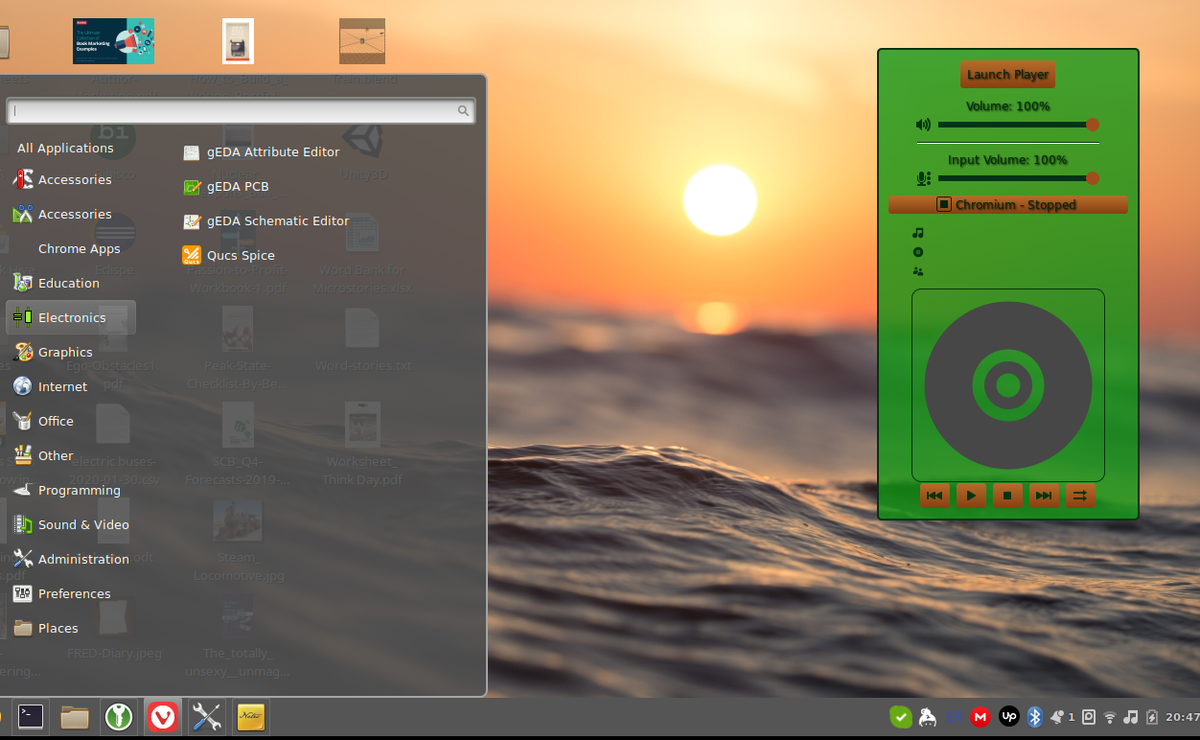
Cannella iniziato come una reazione a GNOME 3.0. I progettisti di Cinnamon è piaciuto il lanciatore di applicazioni, mentre il team di GNOME si allontanò da quello, così hanno iniziato un progetto per aggiungerlo di nuovo con le estensioni. Il progetto è cresciuto estensioni ed è ora il proprio window manager.
Su questo desktop, si ha il pulsante menu angolo tradizionale per le applicazioni. Hai anche un menu di scelta rapida in qualsiasi punto del desktop e widget per il tempo, ecc. Troverai questo desktop comodo se ti piace la barra delle applicazioni e il pulsante start.
È possibile scegliere un tema che assomiglia a Windows. In Cinnamon, hai ‘spezie’ che migliorano il tuo desktop. Sono temi, applet, desklet ed estensioni. Si può facilmente riempire il vostro schermo con decorazioni e cose utili. Questi sono display interattivi e semplici di informazioni, come la CPU, il lettore musicale, ecc.
Awesome Linux Desktop User Experience: 7/10
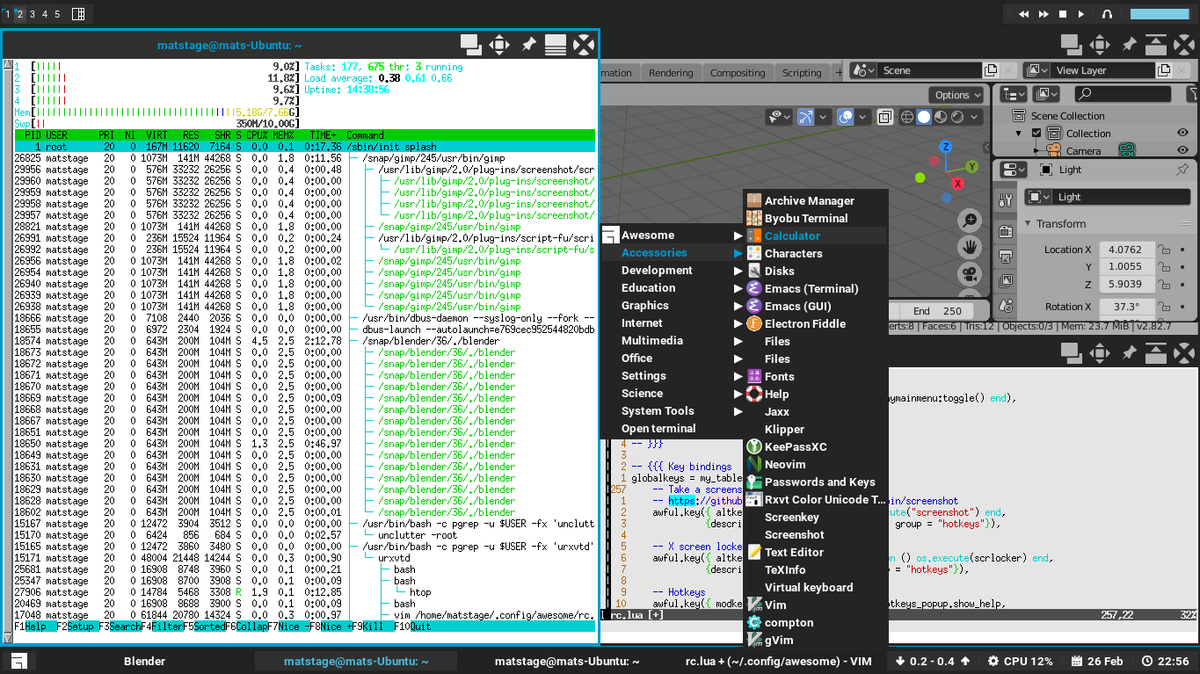
Awesome ha molti temi disponibili ed è più facile da usare rispetto ai window manager più estremi come dwm. Una volta che lo avete in esecuzione, si può affiancare tutto, ma non è necessario. È possibile avviare applicazioni con un accordo di tasti e digitare parte del nome dell’applicazione, ma è anche possibile utilizzare un menu a discesa. Questo menu appare dove si trova il cursore e mostra tutte le applicazioni disponibili. È possibile trascinare le finestre sullo schermo fino a quando ci si abitua alle tecniche di piastrellatura.
La maggior parte delle applicazioni funzionano bene sotto impressionante, quindi il vostro lavoro sarà liscia. Quando si sceglie un tema, guardare attraverso i file di configurazione per trovare le dipendenze. I file sono in lingua Lua, che sarete in grado di seguire anche con esperienza di programmazione limitata. Alcuni problemi possono derivare dal fatto che ci vogliono molte caratteristiche da Linux regolare – dmenu e rofi sono esempi potrebbe essere necessario.
Esperienza utente Regolith: 8/10
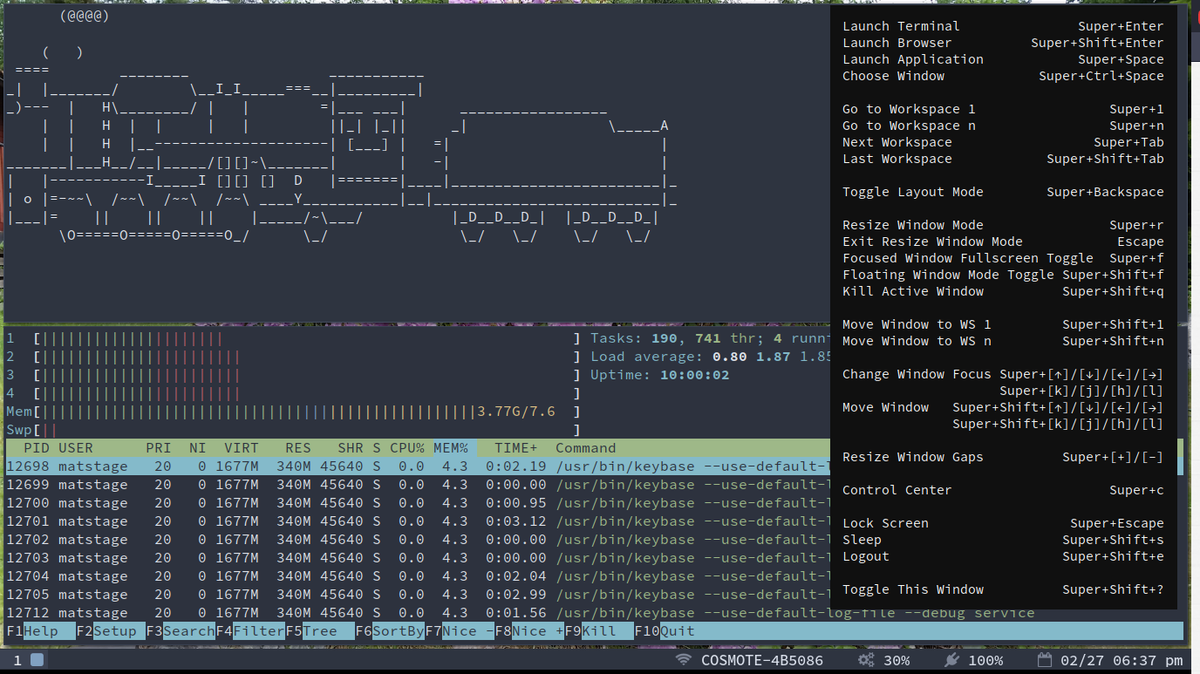
Regolith è una versione preconfigurata di i3 – esegue ancora GNOME ma sostituisce gnome-shell. Ciò significa che si stanno eseguendo tutte le applicazioni che si avviano automaticamente in GNOME. Il desktop è, per impostazione predefinita, piastrellato e si utilizzano gli accordi chiave di i3 per navigare e mantenere le applicazioni in esecuzione organizzate. Tuttavia, si ha la possibilità di utilizzare applicazioni mobili. Hai anche una barra delle applicazioni in basso per mostrare lo stato della rete, della batteria e altro ancora.
Abituarsi ai binding in Regolith Linux desktop environment richiede un po ‘ di tempo, quindi consulta il manuale per i binding dei tasti e imposta un programma di allenamento. Ti stancherai rapidamente della confusione dei principianti altrimenti.
Regolith è molto facile da usare ma non risparmia molte risorse dalla tua macchina. Per fare la transizione, hai bisogno di un piano per imparare nuove abitudini. Altrimenti, noterai presto che continui a fare la stessa cosa che hai fatto prima sul tuo vecchio ambiente desktop
Winner: Tie. GNOME, Cinnamon e KDE hanno tutti un punteggio di 9 su 10 per l’esperienza utente.
| Cinnamon | 9/10 | |
| Gnome | 9/10 | |
| KDE | 9/10 | |
| Regolith | 8/10 | |
| Awesome | 7/10 |
User Documentation of Linux Desktop Environments
Documentation is absolutely necessary, but many maintainers and coders hate writing it. Per i principali ambienti desktop Linux, hai un’ottima documentazione grazie alle grandi organizzazioni. Canonical ha la versione GNOME di Ubuntu, quindi troverai molto sul loro sito web. GNOME ha anche un grande sito che è diviso tra utenti, amministratori e sviluppatori.
Anche il sito web di KDE ha tutto coperto, con un design diverso ma un ottimo contenuto.
Per trovare qualsiasi aiuto per Cinnamon, inizia dal sito web di Linux Mint– ci sono numerosi documenti PDF disponibili.Lo sviluppo avviene su GitHub. Puoi trovare la maggior parte delle informazioni sulla pagina delle spezie. Se vuoi creare estensioni, trova i link nella pagina github di Cinnamon. Proprio come in GNOME, le estensioni sono scritte in JavaScript.
A prima vista, il sito web di Awesome ha un link alla pagina man, e questo è tutto. Guarda di nuovo e vedi non solo le librerie descritte una funzione alla volta, ma anche un’introduzione al file di configurazione. Se vuoi creare le tue modifiche e widget a tema, inizia dalla pagina delle ricette di Awesome. Ci sono molti widget qui che sono ben documentati e facili da capire. Imparare il linguaggio di programmazione Lua non è necessario per capire i componenti aggiuntivi di Awesome, poiché mantengono il codice semplice.
Per aiuto con Regolith, la pagina di distribuzione è ottima. Per cose più avanzate, cerca la documentazione i3. Ci sono un sacco di video e pagine in cui le persone mostrano i loro desktop. C’è anche una grande pagina di documentazione in cui puoi trovare i pacchetti di cui hai bisogno.
Vincitore: GNOME ha la maggior parte attraverso la documentazione di qualsiasi ambiente desktop Linux.
| Gnome | 9/10 | |
| KDE | 8/10 | |
| Cinnamon | 7/10 | |
| Awesome | 7/10 | |
| Regolith | 6/10 |
Performance and Eye Candy in Linux Desktop Environments
When you use the standard desktops, Gnome and KDE, you will likely notice that you are using a lot of memory. In alcuni casi, anche il carico della CPU aumenta rapidamente. Non appena si avviano diverse applicazioni, il sistema inizierà a scambiarsi tra di loro, il che porta a rallentamenti e talvolta si blocca.
Se non l’hai ancora notato, prova a eseguire htop in una finestra separata mentre provi le tue scelte. Dovresti vedere una differenza sostanziale con Awesome, i3 e, se sei elite, dwm.
La differenza nell’impronta di memoria è sconcertante quando si inizia a misurare. GNOME inizia con da qualche parte nella regione di 3GB all’avvio. Questo può essere ridotto da gravi tweaking, ma non molto. In confronto, l’impressionante window manager pesa circa 600 MB.
Ottenere il vantaggio ha un costo, però: è necessario imparare alcune nuove abitudini per utilizzare l’ambiente desktop impressionante. Nel caso dei gestori di finestre affiancate, è necessario utilizzare le scorciatoie da tastiera per spostarsi tra le finestre. In Regolith, si avvia anche tutte le applicazioni con dmenu, drun o rofi.
Li raggiungi con una combinazione di tasti. Sarai perdonato per sentirti a disagio per questo cambiamento-l’abitudine di usare il mouse spesso si trova in profondità. Ma anche se si finisce per non passare a un nuovo ambiente, lo sforzo di formazione è prezioso, dal momento che si impara anche a cercare le scorciatoie da tastiera, che aiuta in singole applicazioni come Vi ed Emacs.
Vincitore: Ambiente desktop impressionante. Si può mettere un sacco di piacere per gli occhi e demoni prima di appesantire il sistema tanto quanto gli altri.
| Gnome | 5/10 | |
| KDE | 5/10 | |
| Cinnamon | 7/10 | |
| Regolith | 8/10 | |
| Awesome | 9/10 |
Extensions in Linux Desktop Environments
In GNOME, you have a framework for extensions. You are basically making webpages using JavaScript – though this is an oversimplification. Hai una vasta collezione di estensioni disponibili sulle sue pagine. L’integrazione con il desktop e il browser rende le cose ancora più facili.
Se vuoi creare le tue estensioni GNOME,devi imparare come programmare in JavaScript, che è un linguaggio molto comune per gli sviluppatori web. Per alcune delle estensioni, è possibile incorrere in problemi di prestazioni, ma leggere le recensioni prima di installare e sarete OK.
Se preferisci usare KDE come tuo desktop manager Linux, puoi cercare nel suo negozio le estensioni; puoi far sembrare tutto come GNOME e mettere molti widget sul tuo desktop. Sono anche disponibili per il download utilizzando l’opzione Ottieni nuovi widget sul desktop. In KDE, le estensioni sono chiamate plasmoidi e sono compilate con CMake. Hai ancora bisogno di conoscere JavaScript, ma anche aggiungere QML al mix.
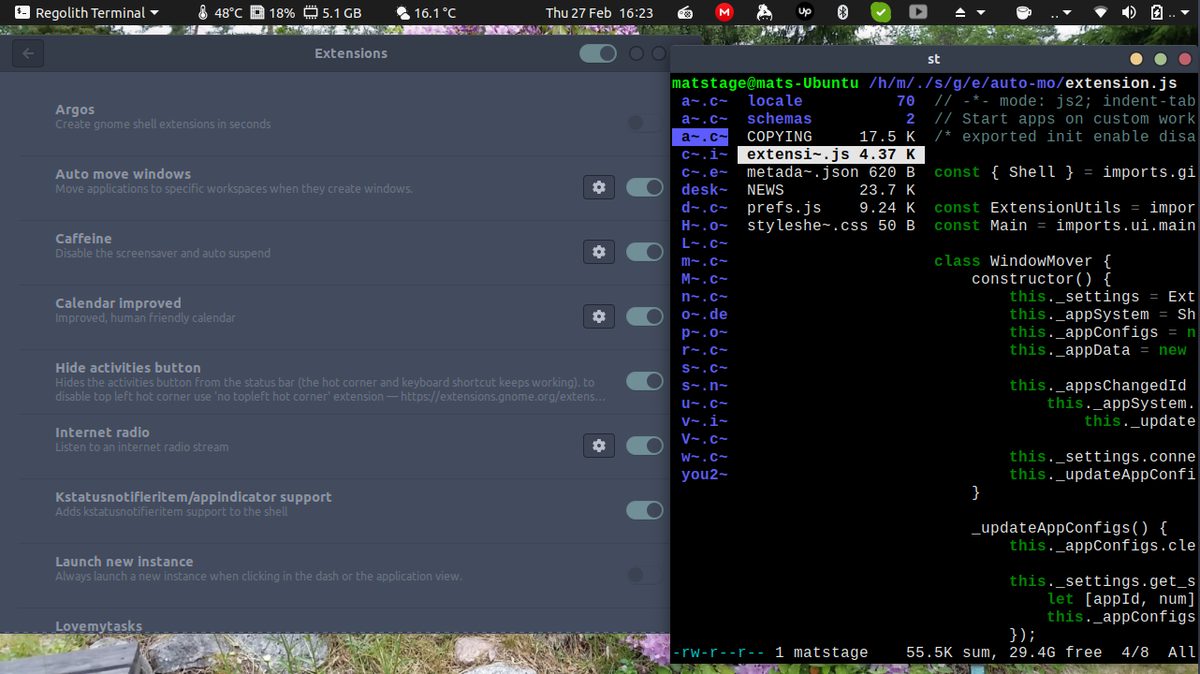
Spezie cannella sono anche scritti in JavaScript. Il sito ha una quantità enorme di scelta, quindi sei ancora viziato. Questi sono tutti grandi, ma se si va per una configurazione più snella, avete impressionante o Regolite per estendere. Awesome non ha un sistema di widget – invece si eseguono normali comandi e applicazioni Linux utilizzando il file di configurazione.
Un buon esempio è il widget email di streetturtle. Si inizia con uno script Lua che guarda un programma Python. Il programma Python continua a controllare la tua email. Mentre questo richiede una migliore capacità di programmazione, lo rende facile da usare qualsiasi linguaggio di programmazione per raggiungere il tuo obiettivo. Per scaricare i widget di altre persone, guarda https://awesomewm.org. Regolith è anche esteso con script regolari, ma è anche integrato con GNOME, ma non GHOME Shell.
Vincitore: KDE ha l’ecosistema di estensione più robusto, ma GNOME e Cinnamon non sono molto indietro.
| KDE | 9/10 | |
| Gnome | 8/10 | |
| Cinnamon | 8/10 | |
| Regolith | 6/10 | |
| Awesome | 4/10 |
Configurability of Linux Desktop Environments
Together with all the extensions, there are a huge number of themes for all the contenders featured here in this Roundup. In GNOME, si sceglie temi per diverse categorie; applicazioni, cursore, icone, shell e suono. Vengono in file separati e usano CSS per i componenti.
Hai anche molti file SVG in GHOME per rappresentare le animazioni. Ciò semplifica l’installazione di temi esistenti dopo averli scaricati. Non sarai in grado di cercare dallo strumento di installazione, mentre in KDE puoi cercare queste cose nel sito ufficiale direttamente dal tuo strumento.
In GNOME, è possibile aggiungere nuove estensioni utilizzando la pagina web estensioni. Ha una sezione locale che mostra le estensioni attualmente installate. Se si mette in troppi o si sospetta che uno si blocca il sistema, è possibile disattivare tutti loro e iniziare dall’inizio senza rimuoverli.
In KDE c’è un’applicazione speciale solo per aggiungere nuovi temi ed elementi del desktop. Questo è un po ‘ meglio, ma esistono altre soluzioni per salvare tutto come un singolo file. I repository sono enormi, quindi passerai la maggior parte del tuo tempo a cercare il tuo stile personale. I file stessi sono abbastanza facili da capire se hai creato pagine Web, in quanto sono realizzati con CSS o JavaScript.
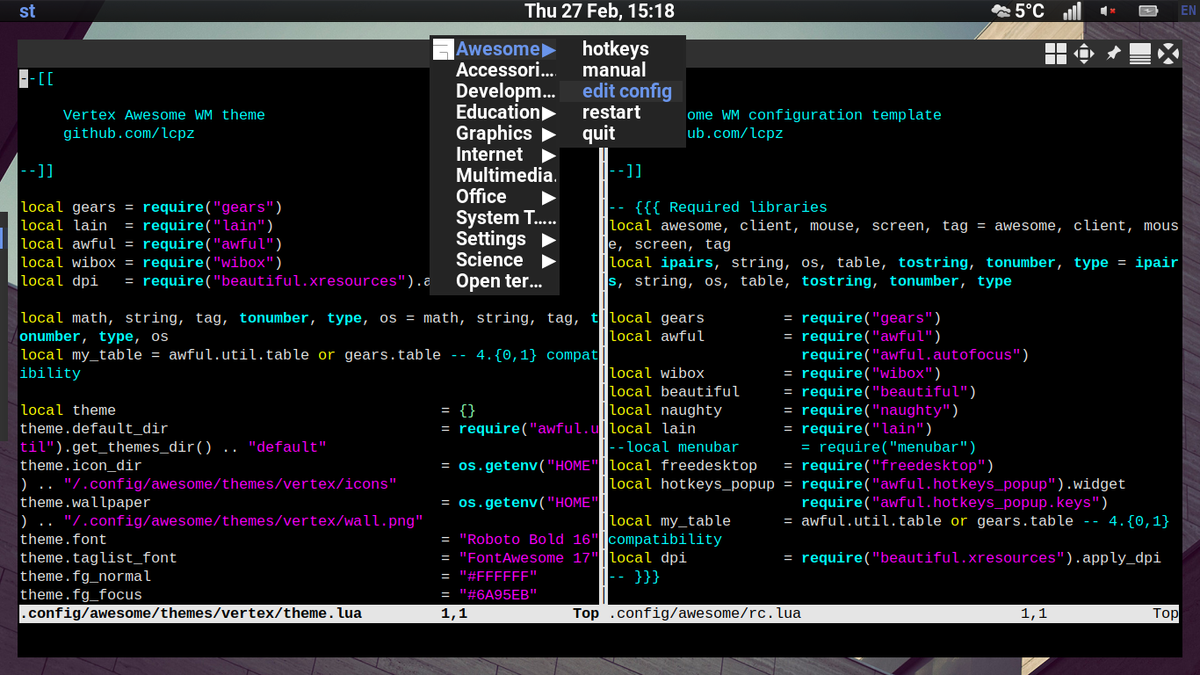
Impressionante ambiente desktop utilizza il linguaggio Lua, che la maggior parte delle persone dovrebbe essere in grado di capire solo leggendo i file. Questo modo di cambiare l’aspetto è un po ‘ più ingombrante, almeno per i non programmatori. L’idea, ovviamente, è che gli sviluppatori e gli altri che usano molto la riga di comando siano gli utenti principali. Di conseguenza, i file di configurazione sono script.
In Awesome, gli script Lua chiamano altri script o binari. Quando ci si abitua ad esso, questo è in realtà più veloce, ma gli utenti regolari dovranno affrontare una curva di apprendimento abbastanza ripida da superare inizialmente.
Per configurare Regolith, si copia il file di configurazione i3 predefinito da /etc/regolith/i3/config nella directory home ~/.config / regolith / i3 / config. Il file è un file di testo dritto in cui si impostano i parametri per i3.
Vincitore: KDE ha un’applicazione dedicata per configurare l’aspetto del tuo sistema operativo, insieme a molti temi.
| KDE | 9/10 | |
| Cannella | 8/10 | |
| Gnome | 8/10 | |
| Regolite | 6/10 | |
| Fantastico | 4/10 |
Bottom Line
In questo face-off, vi abbiamo mostrato un modo di scegliere il miglior ambiente desktop Linux, così ora è il tuo turno di provarli e decidere per te! Quando si utilizza il computer, si dispone di molte attività o azioni diverse. Si può fare il lavoro, nel qual caso si dispone di un flusso di lavoro. Il modo in cui si utilizza il computer influisce su quale ambiente desktop si desidera utilizzare, rendendolo una scelta molto personale.
Probabilmente troverai il modo migliore per lavorare su GNOME, KDE o Cinnamon, perché questi sono gli ambienti desktop predefiniti nelle distribuzioni più popolari. Essi includono anche tutte le caratteristiche interessanti e le estensioni, pur essendo facile per iniziare con. Puoi vedere le tue applicazioni e avere simboli che ti dicono cosa puoi fare. Il più lucido di questi è KDE. È anche il più decorativo e versatile del mazzo. Questo ha un costo, però.
Cinnamon ha il miglior equilibrio tra estensioni e facilità d’uso, mentre è anche veloce e reattivo. Allo stesso tempo, non è così pesante sulle risorse. Puoi anche aggiungere una vasta gamma di estensioni sotto forma di widget che ti inviano informazioni in corso e aggiornate.
Regolith richiede un po ‘ più di allenamento, ma si imposta per te in modo da poter continuare come hai fatto con GNOME. L’aggiunta di estensioni e altri gadget è un po ‘ più complicato, tuttavia. Se si decide di scegliere un gestore di finestre piastrelle, sarà probabilmente per la semplicità del desktop, così come il basso utilizzo delle risorse che offre.
Con Impressionante è necessario impostare e pratica per usarlo! È facilmente il più difficile del gruppo per iniziare. Quando sei installato e funzionante, Awesome offre i maggiori vantaggi dal punto di vista delle risorse. Nonostante il sistema basato su testo di impostare il WM impressionante, non è così difficile entrare in. Con molti esempi disponibili e tutorial in abbondanza, anche un piccolo sforzo porterà ad un forte, desktop veloce che è di vostro gradimento.
Vincitore assoluto: Cannella. In questo faccia a faccia, si può vedere che decidere il miglior ambiente desktop non è del tutto obiettivo. Tuttavia, a conti fatti, la scelta migliore qui è Cannella a causa della sua forte combinazione di esperienza utente, prestazioni e personalizzazione.
| Round | Awesome | Cinnamon | GNOME | KDE | Regolith |
|---|---|---|---|---|---|
| Installation | 7 | 9 | 7 | 7 | 8 |
| Applications | 6 | 8 | 8 | 8 | 7 |
| User Experience | 7 | 9 | 9 | 9 | 8 |
| Documentation | 7 | 7 | 9 | 8 | 6 |
| Performance | 9 | 7 | 5 | 5 | 8 |
| Extensions | 4 | 8 | 8 | 9 | 6 |
| Configurability | 4 | 8 | 8 | 9 | 6 |
| Overall Score | 6.3 | 8 | 7.7 | 7.9 | 7 |
This article originally appeared in Linux Format Issue 262.
Recent news
Leave a Reply